Kamēr Google sākumlapa ($ 99 pie Walmart) ir pildīta ar funkcijām, viens runātāja aspekts, kas šķiet nepietiekams, ir tās trauksmes funkcija.
Varētu apgalvot, ka trauksmei nav nepieciešamas daudzas funkcijas, lai pamostos kāds - tikai skaļi troksnis noteiktā laikā. Bet, ja vēlaties pamodināt mūziku - vai kādu citu pielāgotu skaņu - ar savu Google sākumlapu, ir vienkāršs veids, kā to izdarīt.
Kas jums būs nepieciešams
Šis risinājums izmanto tādu pašu principu kā paziņojumu saņemšana pakalpojumā Google sākumlapa, kas nozīmē, ka jums ir nepieciešama Android ierīce, lai tā darbotos.
Turklāt jums ir nepieciešama programma Tasker, kuru varat atrast Google Play veikalā par 2, 99 ASV dolāriem (£ 2, 37 vai AU $ 3, 94). Savā ziņā Tasker ir kā IFTTT tālrunī. Izmantojot profilus un uzdevumus (atšķirībā no IFTTT iedarbināšanas un darbības), jūs varat automatizēt noteiktas darbības, pamatojoties uz ierīces stāvokli, laiku vai atrašanās vietu.
Jums ir vajadzīgs arī AutoCast, 99 centu (£ 0.78 vai AU $ 1.30) spraudnis, kas darbojas ar Tasker, lai ļautu jums automātiski sākt straumēšanu uz Cast-ierīcēm vienā bezvadu tīklā.
Visbeidzot, jums ir nepieciešama mūzika, podcast vai audio fails, kuru vēlaties atskaņot vietējā Android ierīcē.
Kā izveidot pielāgotu trauksmi pakalpojumam Google sākumlapa

Pielāgota Google mājas signāla izveidei ir vajadzīgs mazliet iestatīšanas, bet tas aizņem tikai 5 līdz 10 minūtes. Pēc tam, kad tā ir iestatīta, Google mājas signāla pārvaldība būs tik vienkārša kā trauksmes izveide vai rediģēšana Android ierīcē.
Lai izveidotu pielāgotu Google mājas signālu:
- Atveriet Tasker un atlasiet cilni Profiles .
- Pieskarieties plus zīmei programmas apakšdaļā.
- Izvēlieties Notikums, kam seko Datums / laiks un Modinātājs . (Alternatīvi varat iestatīt laiku, nevis notikumu, lai iestatītu trauksmes sākuma un beigu laiku, lai trauksme ilgst tikai noteiktu laiku. Izmantojot šo profilu, būs nepieciešams iestatīt vai rediģēt trauksmi Tasker.)
- Lai atgrieztos cilnē Profili, pieskarieties atpakaļ pogai.
- Parādīsies nolaižamā izvēlne, aicinot izvēlēties uzdevumu. Atlasiet Jauns uzdevums, pieskaroties plus zīmei.
- Uzdodiet uzdevumu nosaukumam un pieskarieties atzīmei, lai sāktu uzdevuma veidošanu.
- Lai atlasītu darbību, pieskarieties plus zīmei apakšā. Pieskarieties spraudnim un izvēlieties AutoCast .
- Atlasiet AutoCast, lai rediģētu uzdevumu. Blakus konfigurācijai pieskarieties zīmuļa ikonai.
- Izvēlieties Cast Device un atlasiet savu Google sākumlapu.
- Pieskarieties ekrānam un izvēlieties Full Screen Media .
- Izvēlieties Full Screen Media elementus un pēc tam izvēlieties Audio .
- Nākamajā lapā pieskarieties pie Audio, lai pārlūkotu failus un izvēlieties Jā .
- Atrodiet un izvēlieties skaņas failu, kuru vēlaties saņemt kā trauksmes skaņu. Lai pievienotu papildu failus atskaņošanas sarakstam, pieskarieties vēlreiz Audio un izvēlieties Pievienot, nevis Replace .
- Lai atgrieztos darbības rediģēšanas lapā, trīs reizes pieskarieties atpakaļ pogai.
- Iestatiet taimautu uz 30 sekundēm un vēlreiz nospiediet atpakaļ.
- Lai pārbaudītu uzdevumu, apakšējā kreisajā stūrī nospiediet atskaņošanas pogu.
Kad Tasker profils ir iestatīts, varat iestatīt trauksmes, kā tas parasti bija noklusējuma pulksteņa lietotnē Android.
Ja vēlaties tikai konkrētus trauksmes signālus, lai aktivizētu Google sākumlapu, Tasker, pieskarieties modinātāja profilam un sniedziet iezīmi, piemēram, no rīta vai googlehome . Jebkurš brīdinājums, kas atrodas pulksteņa programmā ar tādu pašu uzlīmi, būs rindā Google trauksmes signālu. Tas nozīmē, ka, izmantojot vairākas uzlīmes, visas dienas garumā varat izveidot dažādus signālus ar dažādām skaņām.
Ņemiet vērā, ka tas darbosies tikai tad, ja jūsu Android ierīce būs vienā bezvadu tīklā kā Google sākumlapa, tāpēc, iespējams, vēlēsities apsvērt iespēju izveidot Tasker profilu, lai ieslēgtu Wi-Fi, kad dodaties gulēt, vai dažas minūtes pirms trauksmes ir iestatīts, lai tas katru dienu aizietu.





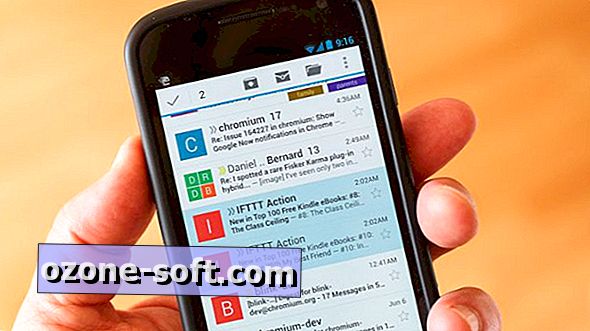

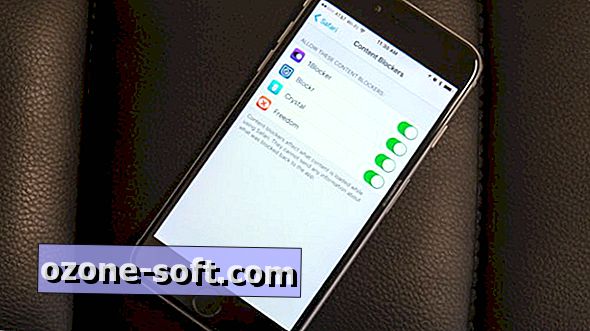



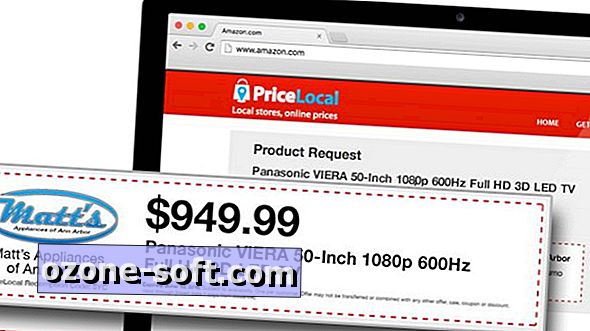

Atstājiet Savu Komentāru